Восстановление и резервное копирование Google Contacts
 Влад – главный редактор сайта softdroid.net. Является автором нескольких сотен руководств и статей по настройке Android. Около 15 лет занимается ремонтом техники и решением технических проблем iOS и Android. Имел дело практически со всеми более-менее популярными марками мобильных смартфонов и планшетов Samsung, HTC, Xiaomi и др. Для тестирования используется iPhone 12 и Samsung Galaxy S21 с последней версией прошивки.
Влад – главный редактор сайта softdroid.net. Является автором нескольких сотен руководств и статей по настройке Android. Около 15 лет занимается ремонтом техники и решением технических проблем iOS и Android. Имел дело практически со всеми более-менее популярными марками мобильных смартфонов и планшетов Samsung, HTC, Xiaomi и др. Для тестирования используется iPhone 12 и Samsung Galaxy S21 с последней версией прошивки.
Содержание:
- Поиск скрытых контактов
- Поиск Google контактов в Корзине
- Восстановление на новом телефоне
- Восстановление из VCF-файла
- Поиск старых гугл-контактов
Что такое Google Contacts
Google Contacts – сервис, позволяющий сохранять контактные данные в удобном облачном хранилище Google. Вы можете добавить в адресную книгу всю необходимую информацию – например, адрес электронной почты, телефон, фотографию контакта, дополнительные сведения (которые будут видны только вам) и многое другое. Поскольку данные хранятся на серверах Google, доступ к ним можно получить из любой точки мира, где есть интернет.
Как и в других сервисах Google (Диск, Календарь, Почта и т.д.), в Contacts есть следующие возможности:
- создание резервной копии адресной книги,
- импорт и экспорт (восстановление) контактных данных,
- синхронизация со смартфоном.
Владельцы смартфонов на базе Android могут автоматически загружать созданные контакты в адресную книгу устройства, а также передавать данные о новых записях в облачное хранилище. В стандартном наборе Google Suite, предустановленном практически во всех смартфонах под управлением Android, есть и Google Contacts, так что от вас не потребуется никаких дополнительных действий по поиску и установке соответствующего приложения.
Как восстановить контакты из Google Contacts
После очередного обновления смартфона или после установки какого-либо приложения (у которого есть доступ к адресной книге), контакты, сохраненные в Google Contacts, могут просто исчезнуть из телефона. К счастью, это исправимо.
Убедитесь, что контакты точно удалены, а не скрыты
В первую очередь следует проверить, не изменились ли настройки приложения, отвечающего за адресную книгу:
- Откройте приложение, которое используется для управления контактами. Найдите его меню (обычно это три вертикальные точки) или настройки. Сделать это можно и через Finder, введя слово “Контакты”
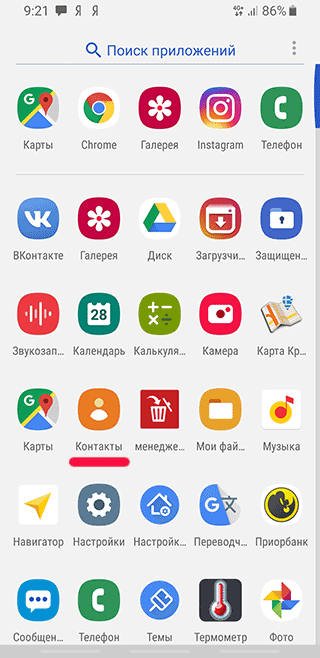
- Проверьте, нет ли там пункта «Контакты для отображения» или что-то в этом роде.
- Если такой пункт есть, то убедитесь, что в приложении отображаются все возможные контакты (а не только из Whatsapp или Skype).
- Если ничего похожего в настройках не нашлось, переходите к восстановлению через сервисы Google (следующая глава).
Восстановление записей в Google Contacts из Корзины
Поскольку Google Contacts – это облачное хранилище, в нем есть функция восстановления удаленных ранее данных. Тем не менее, есть ограничение – в «Корзине» хранятся контакты, которые были удалены из адресной книги не более 30 дней назад.
В случае, когда удаление произошло случайно (например, была установлена программа, которая сделала это, или выбраны неправильные настройки синхронизации), этого срока вполне достаточно.
Последовательность действий при восстановлении контактов:
-
Зайдите в свой почтовый ящик на Gmail.
-
В правом верхнем углу нажмите на “Приложения Google” (значок с точками, находится рядом с вашим аватаром).

-
Выберите пункт «Контакты». Сервис откроется в новой вкладке.
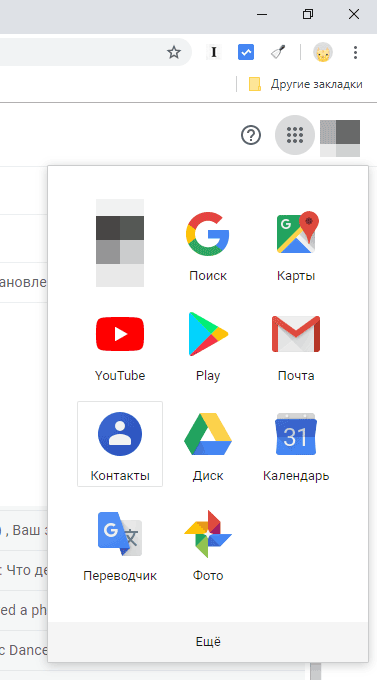
-
В меню справа найдите пункт «Отменить изменения». Стандартно он может быть скрыт, так что нажмите на строчку «Еще» - развернется список с функциями импорта, экспорта, печати и восстановления.
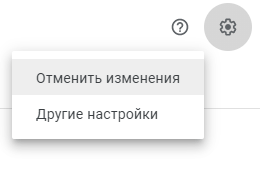
-
Нажмите на «Отменить изменения» и выберите, на сколько дней или часов вы хотите откатить состояние адресной книги. Если ни один из предложенных вариантов не устраивает, просто выберите «Свой вариант» и укажите нужное количество дней (не более 30).
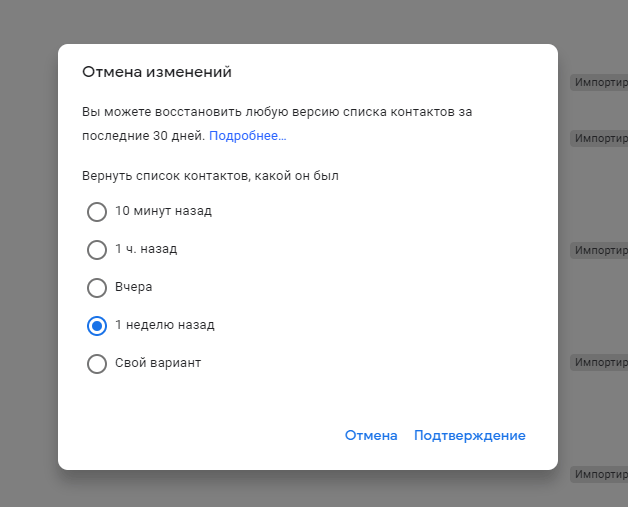
-
Подтвердите изменения и проверяйте, восстановились ли контакты.
Полезно знать: Восстановление контактов Gmail
Вернуть утерянные контакты в почтовом сервисе Gmail можно таким же способом – поскольку все сервисы Google взаимосвязаны, восстановление Google Contacts затронет также и электронную почту.
Восстановление на новом телефоне
При покупке нового смартфона под управлением Android или случайном повреждении адресной книги на вашем устройстве, восстановить контакты из Google Contacts будет значительно проще:
-
Откройте настройки смартфона и найдите там пункт «Аккаунт» или «Учетные записи и архивация» (зависит от версии Android).
-
Выберите привязанный аккаунт от Google или добавьте его, если это новый телефон.
-
Зайдите в раздел “Синхронизация учетной записи”.
-
Отметьте, что вы хотели бы синхронизировать – обновить данные из всех доступных сервисов, или только контакты.
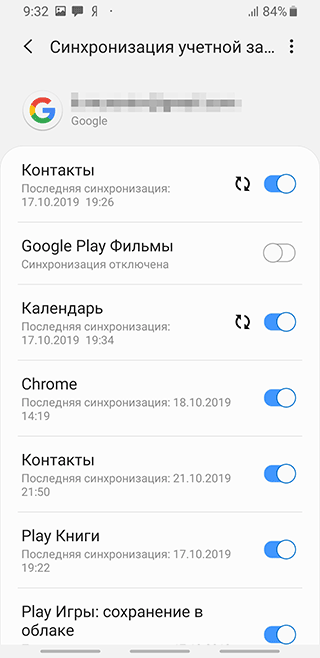
-
Нажмите на три вертикальные точки в правом верхнем углу экрана и выберите там пункт «Синхронизировать».
-
После этого запустится обновление информации в телефоне; в результате все адреса из Google Contacts, сохраненные в облаке, появятся в адресной книге.
Восстановление контактов из VCF-файла
Второй способ восстановления – из резервной копии (бэкапа). Если вы заранее знаете, что адресная книга будет очищена, можно создать файл со всей нужной информацией:
-
Запустите приложение «Контакты» на вашем устройстве.
-
В выдвижном меню найдите пункт “Управление контактами” – и далее – “Импорт/экспорт контактов”.
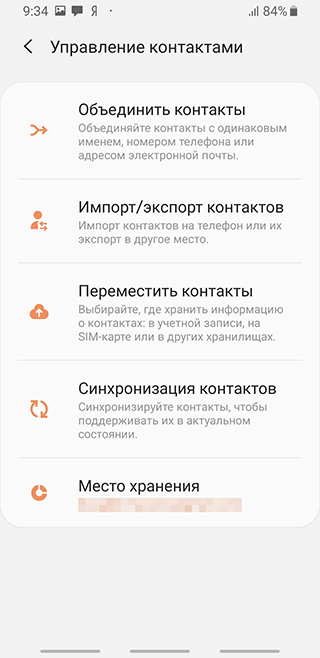
-
В открывшемся меню вас интересует раздел «Экспорт».
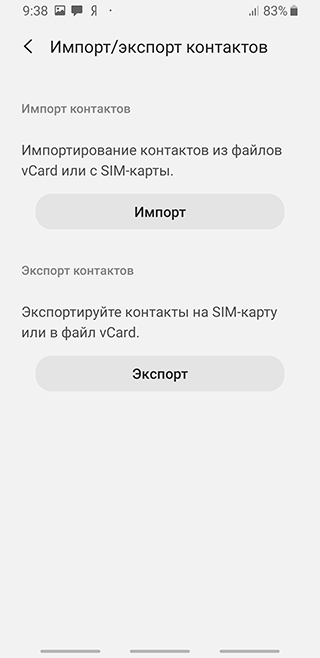
-
Укажите пункт “Карта памяти”. Сохраните бэкап в локальном виде, нажав «Экспортировать в VCF-файл».
Подсказка: чтобы упростить задачу, можете включить автоматический режим для сохранения резервных копий адресной книги в Google Диск. Для этого:
- Перейдите в настройки смартфона,
- Найдите раздел «Система»,
- Выберите «Резервное копирование»,
- Активируйте переключатель «Загружать на Google Диск».
Теперь бэкапы будут автоматически сохраняться в облачном хранилище без вашего вмешательства.
Соответственно, восстановить контакты из сохраненного VCF-файла можно следующим образом:
-
Зайдите в “Контакты” и в меню выберите пункт “Управление контактами”.
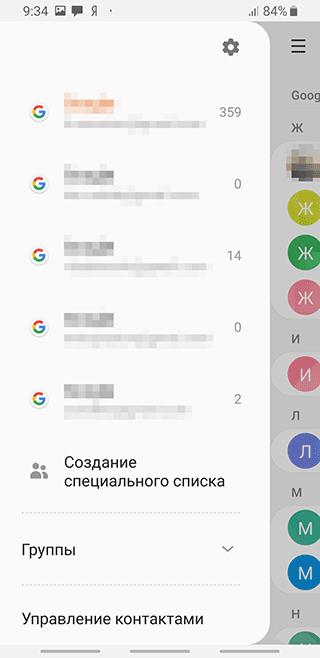
-
Перейдите в раздел “Импорт/экспорт контактов” – «Импорт». Укажите, откуда импортировать файл с контактами: карта памяти или память устройства.
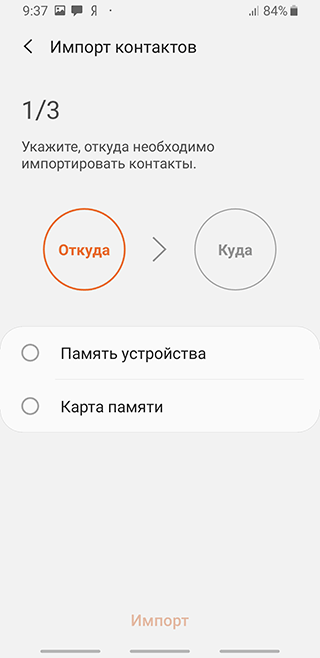
-
Теперь нужно выбрать файл, с которого требуется скопировать контакты.

-
Запустите процесс нажатием пункта “Импорт” и дождитесь системного сообщения об успешной операции.
Поиск старых контактов в Google Contacts
Если восстановление успешно завершилось, но нужный контакт так и не появился в списке,
-
Зайдите в Google Contacts
-
Выберите в меню слева пункт «Другие контакты».
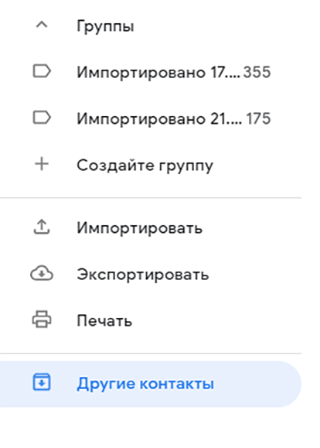
-
Система автоматически сохраняет в этом разделе данные людей, с которыми вы когда-либо взаимодействовали в пределах сервисов Google. Эти контакты не отображаются в основном списке в Андроид.
 Влад – главный редактор сайта softdroid.net. Является автором нескольких сотен руководств и статей по настройке Android. Около 15 лет занимается ремонтом техники и решением технических проблем iOS и Android. Имел дело практически со всеми более-менее популярными марками мобильных смартфонов и планшетов Samsung, HTC, Xiaomi и др. Для тестирования используется iPhone 12 и Samsung Galaxy S21 с последней версией прошивки.
Влад – главный редактор сайта softdroid.net. Является автором нескольких сотен руководств и статей по настройке Android. Около 15 лет занимается ремонтом техники и решением технических проблем iOS и Android. Имел дело практически со всеми более-менее популярными марками мобильных смартфонов и планшетов Samsung, HTC, Xiaomi и др. Для тестирования используется iPhone 12 и Samsung Galaxy S21 с последней версией прошивки.
Хотите больше полезных советов? Смотрите и подписывайтесь на наш канал! Здесь я публикую лучшие советы для пользователей Андроид, Windows, iOS и Mac OS. Также вы можете задать мне любой вопрос, подписавшись на канал.
Комментарии
Анна
Fri, 2023-04-28 16:26
Добрый день! Пытаюсь восстановить контакты знакомого. На телефоне Redmi были учетные записи Google, к которым не было паролей. Их удалили с телефона из-за ненужности. Но оказалось, что к одной из них были привязаны контакты. После удаления все контакты пропали. Восстановить доступ к этим учеткам невозможно, знакомый не помнит адреса. Может есть какой-то способ восстановления контактов?